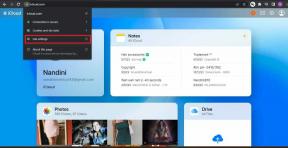Szybko przesyłaj pliki przez Wi-Fi na iPhone'a z komputera PC lub Mac
Różne / / November 29, 2021

iTunes to goryl o wadze 800 funtów które nie przestaną pojawiać się pod twoimi drzwiami w środku nocy. Na szczęście w świecie konsumpcja mediów internetowych i aplikacji, prawie nie widzę potrzeby synchronizowania mojego iPhone'a / iPada z iTunes (chyba że wcześniej robię pełną kopię zapasową aktualizacja do nowej wersji iOS).
iTunes służy również jako ściana między danymi znajdującymi się na komputerze PC i Twoim iPhonie. Ile razy chciałeś przesłać plik/wideo z komputera znajomego tylko po to, aby się poddać, ponieważ nie miał zainstalowanego iTunes lub zapomniałeś kabla błyskawicy?
Dzisiaj położymy kres temu problemowi. Od teraz wszystko, czego będziesz potrzebować, aby skopiować plik z innego komputera Mac/PC, to połączenie z tą samą siecią Wi-Fi co komputer i bezpłatna aplikacja.
Jak korzystać z aplikacji WifiTransfer
WifiTransfer to uniwersalna aplikacja na iPhone'a/iPada. Jak powiedziałem, iPhone/iPad będzie musiał być w tej samej sieci co twój komputer, aby to zadziałało. Będziesz także potrzebować nowoczesnej przeglądarki, takiej jak Chrome, Firefox, Opera lub Safari, zainstalowanej na komputerze Mac/PC.
Otwórz aplikację WifiTransfer, a w lewym dolnym rogu zobaczysz przełącznik. Stuknij w nią, a zobaczysz adres internetowy. Teraz przejdź do komputera, otwórz przeglądarkę i wpisz ten adres. Spowoduje to wyświetlenie pulpitu nawigacyjnego WifiTransfer do wysyłania plików na urządzenie z systemem iOS.


Fajna wskazówka: WiFiTransfer ma opcjonalny Rozszerzenie do Chrome który umożliwia połączenie z komputerem PC/Mac poprzez zeskanowanie kodu QR zamiast ręcznego wprowadzania adresu.
Jak przesyłać pliki do iPhone'a / iPada z przeglądarki?

Zobaczysz ogólny selektor plików. Kliknij na Wybierz plik i z przeglądarki plików wybierz dowolny typ pliku (dokument, media, pdf), który chcesz przenieść na iPhone'a. Kliknij Wgrywać przycisk, aby rozpocząć synchronizację.

Po zsynchronizowaniu pliku przez Wi-Fi pojawi się on na stronie internetowej jako ukończony transfer oraz w aplikacji.
Korzystanie z aplikacji WifiTransfer
Aplikacja WifiTransfer sortuje zsynchronizowane pliki według typów plików, a także Wszystkie pliki teczka. Stuknij dowolny plik, aby otworzyć lub wyświetlić podgląd w samej aplikacji.


Ale najczęściej będziesz chciał wysłać plik do innej aplikacji. Chcesz czytać książkę w iBooks i oglądać program telewizyjny w aplikacji odtwarzacza multimedialnego, a nie w WifiTransfer.

Aby to zrobić, dotknij Udział w lewym dolnym rogu i wybierz wybraną aplikację.
Jak uniknąć awarii przesyłania plików za pomocą WifiTransfer?
Ze względu na ograniczenia w iOS aplikacja nie pokazuje paska postępu przesyłania plików. Jedynym sposobem, aby dowiedzieć się, czy transfer został wykonany, jest powiadomienie o tym w aplikacji. Brak paska postępu może wydawać się zniechęcający i ogólnie sprawia, że myślisz, że coś jest nie tak. Zapewniamy jednak, że transfer trwa do pałacu.
Kolejną rzeczą, którą musisz wiedzieć, jest to, że podczas przesyłania pliku musisz zachować aplikację WifiTransfer otwarty i aktywny. Nie możesz przełączyć się na inną aplikację ani uśpić telefonu, ponieważ spowoduje to natychmiastowe zatrzymanie przesyłania.
Aplikacja mówi, że może uzyskać prędkość transferu do 10 Mb / s, ale to nie jest naprawdę dokładne. Zsynchronizowanie 70 MB wideo zajęło aplikacji dobre 2-3 minuty. Jeśli planujesz przesyłać strumieniowo plik filmowy, przygotuj się na chwilę poczekania.
WifiTransfer Pro: Bezpłatna aplikacja WifiTransfer jest obsługiwana przez reklamy. Zobaczysz banery reklamowe na liście plików, a nawet widziałem kilka reklam pełnoekranowych. Jeśli jest to dla Ciebie zbyt denerwujące, rozważ uaktualnienie do wersji Pro za 1,99 USD.
Czy tego właśnie szukałeś?
Aplikacja WifiTransfer rozwiązała mój osobisty problem. Czy WifiTransfer jest właśnie tym, czego szukałeś, czy masz lepsze rozwiązanie? Daj nam znać w komentarzach poniżej.
Górny obraz przez Arkangel